Chat toewijzen aan een bepaalde teamgenoot
U kunt contactpersonen toewijzen aan je teamgenoten als je een groot verkoopteam hebt. Nieuwe chats van Whatsapp komen eraan Niet-toegewezen. De chat kan opnieuw worden toegewezen aan elk teamlid in de werkruimte. Het is mogelijk om meerdere contacten te markeren en toe te wijzen aan een teamgenoot.
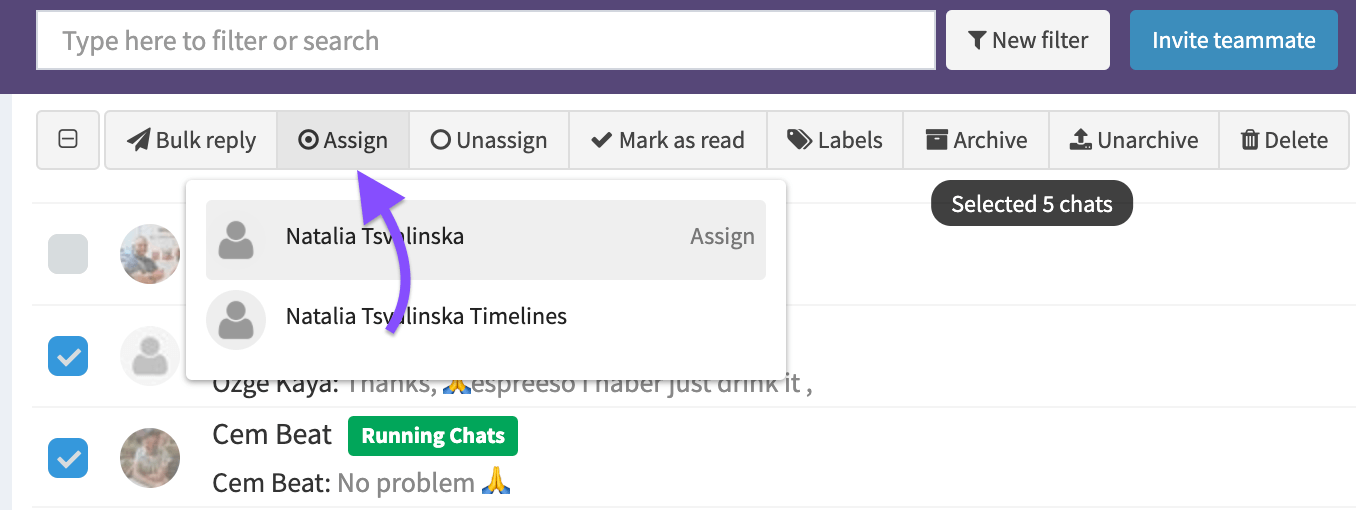
Een chat toewijzen vanuit de Contactinfo
Je kunt naar de contact info aan de rechterkant. Klik op Verantwoordelijke om een vervolgkeuzemenu weer te geven en een teamgenoot te kiezen aan wie je een chat wilt toewijzen. De geselecteerde gebruiker ontvangt een e-mail en een in-app melding, dus deze functie kan helpen bij het instellen van taken om specifieke chats te beheren. U kunt het gratis proberen op de TimelinesAI app.

Chatlijst sorteren op verantwoordelijke teamgenoot
Als je agents alleen de chats willen zien die aan hen zijn toegewezen, kun je chats filteren op WhatsApp-account en alleen chats zien die zijn toegewezen aan een specifieke agent. Zo raak je niet in de war en vind je sneller de juiste chat.

Bulkberichten verzenden
Met TimelinesAI kunt u bulkberichten verzenden naar je contacten. Het is net als het versturen van een e-mail campagne, maar dan op Whatsapp! Maak aangepaste lijsten om specifieke segmenten van je klanten te updaten over je nieuwe diensten zonder de beperkingen van Whatsapp Business.
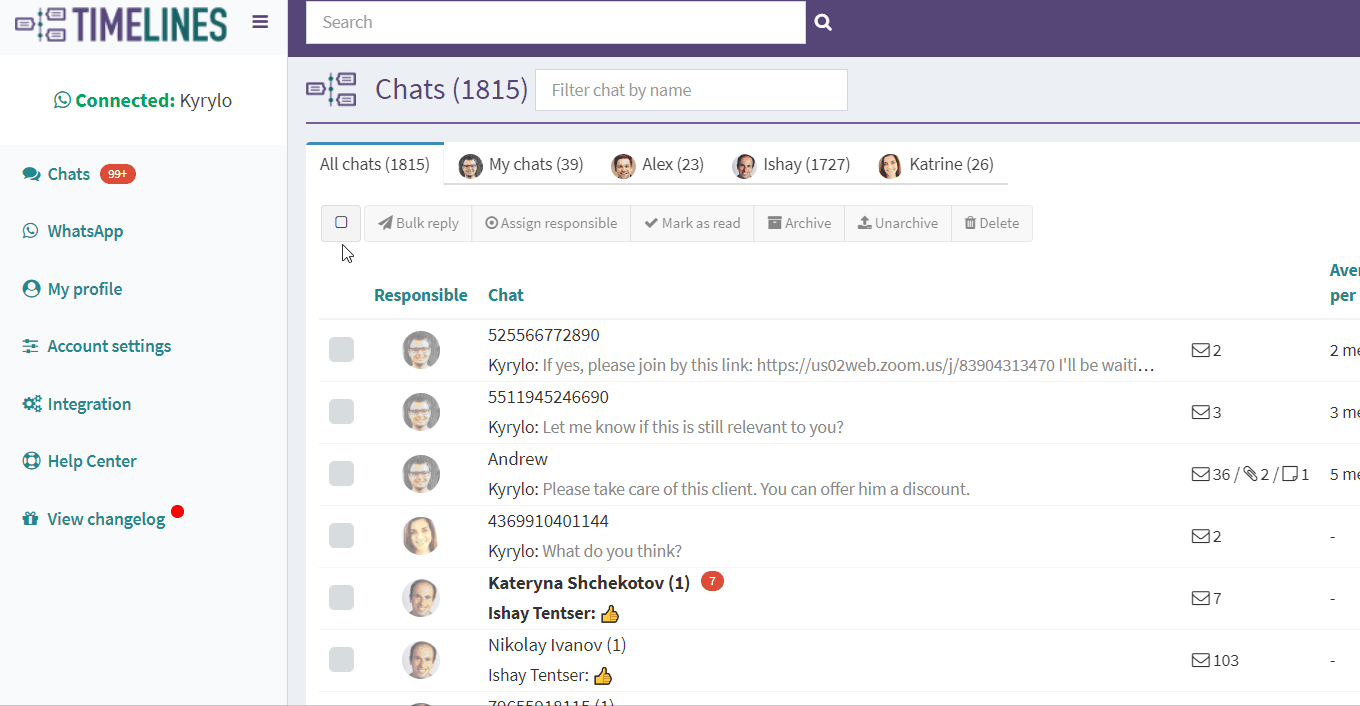
CSV-rapporten exporteren met chatlabels en verantwoordelijke agenten
Je kunt snel een CSV-bestand downloaden met je contactpersonen en hun gegevens. Deze gegevens omvatten contactnamen, telefoonnummers, labels, enz. Het zal je helpen om de contactgegevens op te slaan en ook om de contacten in het bestand naar wens te filteren. Probeer het gratis op de TimelinesAI app.

Veelgestelde vragen
Heb je nog vragen? We hebben antwoorden!
Hoe nodig je teamleden uit?
Je kunt naar het Team menu. In het tekstveld Uitnodigen het e-mailadres in van het teamlid dat je wilt uitnodigen. Je kunt meer lezen over "Een nieuw teamlid uitnodigen voor de werkruimte" artikel lezen.
Als ik meer dan één Whatsapp-nummer heb, kan ik dan alleen mijn contacten zien in de algemene chat?
Ja, je kunt een filter instellen op WhatsApp-account. Het wordt gebruikt om chats te filteren die afkomstig zijn van een specifiek nummer. Je kunt een bepaalde filter instellen als standaardfilter en deze verplaatsen naar het eerste tabblad in je chatweergaven.
Is het waarschijnlijk dat twee agenten tegelijkertijd een e-mail naar een contactpersoon kunnen sturen?
Nee, als een andere teamgenoot een bericht aan het opstellen is in dezelfde chat, geeft de app het bijbehorende bericht weer: "John is momenteel aan het typen".
Kan ik berichten rechtstreeks vanuit de Pipedrive interface versturen?
Ja, uw managers kunnen Whatsapp berichten versturen vanuit de interface van Pipedrive CRM. Als er geen eerdere communicatie is met de contactpersoon op Whatsapp, zal TimelinesAI automatisch een nieuwe chat starten met de persoon zodra u het eerste bericht stuurt.
Kunnen mijn managers namens mij/met behulp van mijn verbonden nummer contacten berichten sturen op Whatsapp?
Ja, je managers kunnen je Whatsapp nummer namens jou gebruiken. Het is mogelijk om meerdere Whatsapp nummers te verbinden en een van beide te gebruiken om je contacten te berichten. Probeer gratis op de TimelinesAI app.